Как в контакте ответить на сообщение: Как ответить конкретному пользователю в комментариях вконтакте?
ВКонтакте
Вы можете общаться со своими покупателями через сообщения ВКонтакте от лица вашего сообщества в панели администратора inSales.
Важно: через сообщения ВКонтакте нельзя отправлять уведомления о заказе. Можно только отвечать на сообщения, которые пишут вашей группе.
Для того, чтобы настроить интеграцию, нужен доступ к настройкам сообщества. После настройки покупатели смогут писать вам в сообщество, либо в виджет сообщений ВКонтакте на сайте, а вы или ваш менеджер сможете ответить покупателю в Диалогах.
1. Перейдите в раздел Диалоги → Каналы → ВКонтакте
Во ВКонтакте перейдите в Настройки управления сообществом → Работа с API.
1.1 Во вкладке «Ключи доступа» создайте новый ключ.
1.2 Отметьте пункт «Разрешить приложению доступ к сообщениям сообщества»
1.3 Подтвердите операцию кодом из SMS.
1.4 Полученный ключ скопируйте в блокнот (на всякий случай) и в поле шага №1 настроек диалогов ВКонтакте в nSales.
1.5 Сохраните изменения.
2. Перейдите во вкладку CallBack API и вкладку второго уровня «Настройки сервера», добавьте новый сервер, затем задайте ему имя (например, inSales Диалоги) и выберите версию API 5.92
3. Во вкладке «Настройки сервера» ВКонтакте найдите числовой идентификатор group_id и скопируйте его в форму шага №3.
Сохраните изменения.
4. Во вкладке «Настройки сервера» ВКонтакте найдите требуемый ответ сервера. Он будет в предложении «Строка, которую должен вернуть сервер: ХХХХХХХХ», где ХХХХХХХХ — это набор букв и цифр. Скопируйте эту строку в форму шага.
5. Во вкладке «Настройки сервера» ВКонтакте найдите поле «Секретный ключ». Запишите туда произвольную строку длиной до 50 символов, состоящую из латинских букв и цифр.
Скопируйте эту строку в форму шага настроек №5 и сохраните изменения.
6. В поле шага №6 появится адрес сервера. Скопируйте его в соответствующее поле настроек во ВКонтакте.
Нажмите кнопку «Подтвердить» ниже. В случае успешного подтверждения появится зеленое поле с надписью «Адрес сервера успешно сохранён».
В случае успешного подтверждения появится зеленое поле с надписью «Адрес сервера успешно сохранён».
7. Перейдите в дочернюю вкладку «Типы событий» во ВКонтакте и отметитье следующие типы событий
На этом настройка интеграции закончена. Для тестирования диалогов ВКонтакте перейдите от другого аккаунта в свое сообщество и напишите сообщение. Оно появится в Диалогах inSales.
8. Чек-боксы в блоке «Отображение на устройствах» отвечают за отображение иконки мессенджера на компьютере и мобильном устройстве в онлайн чате.
VKontakte имеет ограничения на отправку и получение файлов. Их стоит учитывать при обмене файлами с покупателями.
Ограничения на типы файлов:
- Нельзя получать видео-файлы
- Нельзя отправлять аудио-файлы кроме .ogg (обычно в этом формате идут аудио-сообщения)
Максимальный размер отправляемого файла – 200 мегабайт.
Нельзя отправлять более 3000 файлов в сутки.
Важно: все ограничения установленны месенджерами и мы не можем на них повлиять.
В случае отправки сообщения с файлом, нарушающим ограничения, сообщение не будет доставленно.
Понять это можно по статусам сообщений:
- одна галочка или красный значок ошибки – сообщение доставленно до серверов inSales, но не доставленно до месенджера;
- зеленая галочка в кружочке – сообщение доставленно до месенджера клиента.
Как ответить на историю в ВК и сделать ответ на вопрос анонимным
Главная / FAQ / Как ответить на историю
30.01.2023
Как ответить на историю в ВК? Этот вопрос сегодня актуален как никогда. Ведь сторис не теряют своей популярности уже долгое время. Мы дадим вам самые простые и подробные инструкции. Вы сможете высказывать свое мнение и делиться им с автором записи.
Как ответить на сторис в ВК
Бывало такое, что вы видели сторис у друга с каким-то вопросом или предложением? Или просто с красивой фотографией? А может быть с веселым видео? Наверняка вам хотелось оставить свой ответ в такой истории ВК. Сделать это совсем не сложно. Просто следуйте нашим инструкциям.
Сделать это совсем не сложно. Просто следуйте нашим инструкциям.
Со смартфона
Для начала расскажем что нужно делать, чтобы оставить открытый (не анонимный) ответ на историю в ВК.
- Откройте мобильное приложение ВК.
- Зайдите в свой аккаунт.
- Перейдите во вкладку с новостями.
- В верхней части страницы вы увидите все актуальные на данный момент истории.
- Запустите одну из них.
- Чтобы ответить, нажмите на «Сообщение» в нижней части дисплея.
- Введите текст сообщения и отправьте его.
- Вы можете ответить своей историей. Для этого, пока история воспроизводится, нажмите на значок фотоаппарата в левом нижнем углу.
- После этого вы сможете сделать фото или загрузить его из галереи.
Другие пользователи смогут увидеть вашу сторис. Для этого им также нужно нажать на значок фотоаппарата. После этого они увидят аватарку, вашу или других ответивших пользователей. Правда, достаточно распространенная проблема «Не удалось загрузить историю«, но и она легко решается.
Правда, достаточно распространенная проблема «Не удалось загрузить историю«, но и она легко решается.
С компьютера
- Выполните вход в свой аккаунт ВК.
- Перейдите на вкладку с новостями.
- Также в верхней части экрана вы увидите все сторис.
- Нажмите на одну из них, чтобы ответить.
- Внизу в поле «Сообщение» введите текст.
- Нажмите на стрелочку в этом же поле, чтобы отправить свое мнение.
Отвечать таким образом можно как на записи других пользователей, так и на записи сообществ. Все ответы попадают в раздел личных сообщений, где автор их увидит. При желании, он создаст новую сторис, в которой поделится полученными результатами.
Как отвечать на истории в ВК анонимно

Ответить на такой вопрос в истории ВК можно анонимно. Для этого:
- Войдите в свой аккаунт.
- Перейдите во вкладку с новостями и сторис.
- Запустите запись с опросом.
- Введите свой ответ в соответствующее поле.
- Отметьте свое желание остаться анонимным.
- Отправьте текст.
Перед отправкой вы увидите сообщение о том, что останетесь инкогнито для получателя. И даже если он решит поделиться вашим ответом, то никто не узнает вашего имени.
Как посмотреть ответы других
А что же делать, если вы сами не хотите отвечать, но вам очень интересно узнать мнение других. Далее мы расскажем вам как посмотреть ответы других пользователей на историю в ВК.
Сразу оговоримся, что сделать это возможно только если человек разместил собственную сторис в ответ. Ведь он мог высказать свое мнение в личном сообщении. Тогда узнать его мы сможем только если инициатор опроса сам опубликует это сообщение. Итак:
Итак:
- Войдите в свой аккаунт ВК.
- Перейдите на вкладку с новостями.
- Откройте сторис друга или сообщества.
- В правом углу внизу находится значок фотоаппарата. В нем вы можете увидеть цифры — это количество ответивших пользователей.
- Нажмите на этот значок.
- Появится окошко, где вы увидите аватарки.
- Нажав на любую из них вы увидите историю того или иного пользователя.
Что же, думаем вопрос «как сделать ответ на историю в ВК?» больше вас не беспокоит. Ведь вы знаете все возможные варианты. Теперь вы можете ответить на любую сторис, высказать свое мнение или поучаствовать в опросе. В общем, это очень полезная функция, которая еще долго будет популярна.
ПопулярноеНовости
Как ответить на конкретное сообщение в Instagram (простой способ)
Если вы хотите максимально использовать потенциал взаимодействия с платформой, вы должны отвечать на прямые сообщения Instagram (или DM) быстро и профессионально.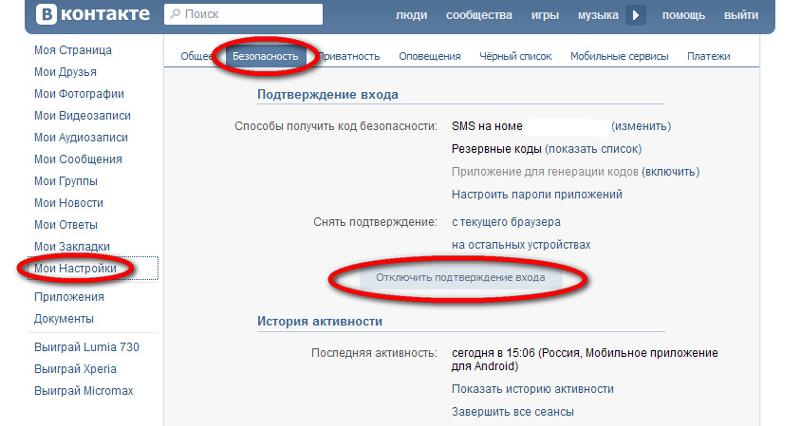
Почему? Потому что лучшие виды взаимодействия происходят в частном порядке. Будь то урегулирование споров с клиентами, объяснение особенностей и преимуществ продукта или построение потенциального партнерства с другими брендами, ответы на сообщения Instagram DM — отличный способ укрепить доверие к бренду, повысить лояльность клиентов и укрепить репутацию вашего бренда.
Если у вас практически нет опыта работы с Instagram, вы, вероятно, беспокоитесь о геркулесовой задаче управления DM. Ну, не смотрите дальше.
В этой статье мы рассмотрим:
- Как ответить на сообщение в Instagram на Android
- Как ответить на сообщение в Instagram на компьютере
- Как быстрее ответить на сообщение в Instagram с помощью быстрых ответов
- Более простой способ отвечать на сообщения (и комментарии) в Instagram
Начинаем!
Управляйте (и автоматизируйте) личные сообщения Instagram для нескольких учетных записей — из одного места
Управляйте всеми беседами в социальных сетях, включая личные сообщения Instagram, используя единую папку «Входящие» в NapoleonCat. Больше никаких логов между разными учетными записями. Попробуйте бесплатно:
Больше никаких логов между разными учетными записями. Попробуйте бесплатно:
Попробуйте NapoleonCat бесплатно в течение 14 дней. Кредитная карта не требуется.
Как ответить на сообщение в Instagram на Android
Лучший способ ответить на ваши прямые сообщения в Instagram на мобильном устройстве — через официальное приложение Instagram. Вот шаги, чтобы ответить на Instagram DM на мобильном устройстве.
- Запустите официальное приложение Instagram и войдите в систему, используя свой адрес электронной почты/имя пользователя и пароль.
- Нажмите на Значок Instagram Direct в правом верхнем углу экрана (значок бумажного самолетика справа от раздела Instagram Story ).
- Откройте отдельный разговор, выбрав человека, который отправил вам сообщение.
- Нажмите и удерживайте сообщение, на которое хотите ответить, и нажмите кнопку «Ответить» в левом нижнем углу.
 Затем сообщение будет процитировано.
Затем сообщение будет процитировано. - Введите сообщение и нажмите «Отправить».
- Над окном чата вы увидите сообщение «Вы ответили».
Готово!
Как ответить на сообщение в Instagram на настольном компьютере
Параметры Instagram на рабочем столе могут немного отличаться от мобильной версии, но шаги в основном такие же. Чтобы ответить на конкретное сообщение Instagram на компьютере, выполните следующие действия:
- Перейдите на сайт Instagram.com с помощью любого браузера по вашему выбору.
- Если вы впервые используете Instagram в браузере, введите свои учетные данные для входа. Если у вас уже есть учетная запись Facebook, вы можете войти в нее быстрее, используя функцию «Войти через Facebook».
- Коснитесь значка Instagram Direct обмена сообщениями в правом верхнем углу экрана. Или вы можете перейти туда напрямую через instagram.com/direct/inbox.
- Перейдите к разговору в чате, нажав на человека, отправившего сообщение, на которое вы хотите ответить (Instagram выделяет каждое новое сообщение синей точкой).
 Это вызовет чат в правой части экрана.
Это вызовет чат в правой части экрана. - Наведите указатель мыши на сообщение, на которое хотите ответить. Это приводит к трем вариантам. Нажмите на кнопку ответа (значок стрелки назад между тремя точками и параметром смайликов). Это, опять же, покажет сообщение получателя в кавычках.
- Введите сообщение в поле ввода сообщения и нажмите Enter или нажмите кнопку «Отправить».
- Видите сообщение «Вы ответили» над своим сообщением?
Вот и все.
Как быстрее ответить на сообщение в Instagram с помощью быстрых ответов
Теперь, когда вы знаете , как отвечать на конкретное сообщение в Instagram как на мобильном устройстве, так и на ПК, пришло время узнать, как быстрее отвечать на прямые сообщения в Instagram . В конце концов, как человек, продвигающий бренд (или несколько брендов) в социальных сетях, вы будете отвечать на множество личных сообщений.
Если вы хотите повысить вовлеченность и привлечь внимание аудитории к своему бренду, вам нужно эффективно управлять своими DM в Instagram.
Традиционный ответ на каждое сообщение в Instagram не поможет вам в этом.
Использование функции Instagram Быстрые ответы .
Что такое функция быстрых ответов в Instagram?
Управление прямыми сообщениями в Instagram и ответы на них могут стать утомительными и трудоемкими. Особенно, если вы получаете одни и те же вопросы и сообщения снова и снова. Представьте, насколько легкой была бы ваша жизнь, если бы вы могли настроить автоматический ответ каждый раз, когда вас спрашивают, сколько стоит ваш продукт.
Вот как работают быстрые ответы в Instagram.
С помощью функции Instagram Quick Replies вы можете заранее создавать ответы на часто задаваемые вопросы и запросы. Это означает, что вам не нужно составлять одно сообщение каждый раз, когда вас спрашивают, сколько стоит ваш продукт или как работает ваша политика возврата денег.
Как создавать быстрые ответы в Instagram DM
Чтобы получить доступ к функции быстрых ответов , вам нужно переключиться на бизнес-аккаунт Instagram.
Чтобы переключиться на бизнес-аккаунт, перейдите в свой профиль и нажмите Настройки . Затем прокрутите вниз и нажмите «Переключиться на бизнес-аккаунт». Нажмите «Продолжить», и все готово!
После этого вы можете настроить предварительно сохраненные сообщения, выполнив следующие действия:
- Перейдите в свой профиль и перейдите в строку меню своей учетной записи.
- Нажмите Настройки .
- Прокрутите вниз до Бизнес-настройки и нажмите Быстрые ответы 9инструмент 0004. Это вызовет больше вариантов.
- Щелкните значок «плюс », чтобы настроить свой первый предварительно сохраненный ответ.
- Создать ярлык для предварительно сохраненного ответа. Например, если вы хотите отправлять автоматическое сообщение с подробной разбивкой вашей цены для каждого полученного запроса о ценах, вы можете настроить «цена» в качестве ярлыка.
- После создания первого быстрого ответа вы увидите, что он добавлен в список быстрых ответов, которые вы сохранили.

- Чтобы добавить больше быстрых ответов, снова нажмите на знак плюса и повторите описанные выше процедуры. Вам не нужно добавлять их все за один присест. Вы всегда можете добавить больше, поскольку вы продолжаете определять общие вопросы и запросы, получая больше входящих сообщений в Instagram DM.
Простой способ отвечать на сообщения Instagram
Не заблуждайтесь: быстрых ответов Instagram значительно экономят время, когда вы отвечаете на прямые сообщения Instagram.
Но чем больше растет ваш бизнес, тем больше входящих сообщений вам приходится обрабатывать. Конечно, это хорошая проблема, но оставлять личные сообщения Instagram без присмотра на долгое время — плохая идея.
Помните, что половина клиентов ожидают, что бренды ответят в течение часа, будь то в личном сообщении или в групповом чате, где пользователи могут обратиться за поддержкой. Заставьте их долго ждать ответа, и это только вопрос времени, когда доверие и репутация, которые вы создали у своей аудитории, рухнут.
Источник
К счастью, есть простой способ отвечать на входящие сообщения в Instagram , даже если они продолжают накапливаться.
Управляйте (и автоматизируйте) личные сообщения Instagram для нескольких учетных записей — все в одном месте
Управляйте всеми беседами в социальных сетях, включая личные сообщения Instagram, используя единую папку «Входящие» в NapoleonCat. Больше никаких логов между разными учетными записями. Попробуйте бесплатно:
Электронная почта компанииПопробуйте NapoleonCat бесплатно в течение 14 дней. Кредитная карта не требуется.
Как быстрее отвечать на сообщения (и комментарии) в Instagram с помощью NapoleonCat
Со всем набором инструментов управления Instagram для бизнеса в одном инструменте, NapoleonCat предлагает гораздо более эффективный способ отвечать на сообщения и комментарии в Instagram (включая комментарии из Instagram Ads). )
С помощью этого инструмента вы можете:
- Отслеживать, управлять и отвечать на все прямые сообщения и комментарии (включая рекламные комментарии) в нескольких учетных записях Instagram, используя одну удобную панель инструментов (нет необходимости входить в каждую учетную запись и переключать вкладки).
 )
) - Установите автоответы для ваших личных сообщений в Instagram, например, если вы получаете повторяющиеся вопросы
- Отвечайте на личные сообщения Instagram на разных языках (используя функцию автоматического перевода NapoleonCat).
- Автоматически скрывайте или удаляйте неприемлемые комментарии и защищайте репутацию своего бренда в Интернете
Нет необходимости переключаться между несколькими учетными записями Instagram
Обратите внимание: переключение между несколькими учетными записями Instagram снижает вашу продуктивность и, в свою очередь, бренды, которые вы пытаетесь создать.
Не только потому, что многократный выход из системы и ее повторное включение требует времени, но и из-за того, что это может отрицательно сказаться на вашей способности сосредоточиться. По словам психолога Джеральда Вайнберга, переключение контекста (процесс переключения с одной задачи на другую) может привести к потере 20–80% общей продуктивности.
К счастью, использование NapoleonCat помогает устранить переключение контекста, вызванное тем, что позволяет управлять несколькими учетными записями Instagram с помощью одной панели.
По сути, вы можете отвечать на все свои сообщения в Instagram только из одного окна.
Социальная входящая папка NapoleonCat — основной видИ это не только в Instagram, так как NapoleonCat позволяет вам управлять всеми профилями социальных сетей в одном месте — оно работает для Facebook, Twitter, YouTube, LinkedIn и обзоров Google.
И становится лучше. Social Inbox от NapoleonCat также позволяет более эффективно общаться через DM:
- Позволяет обрабатывать ответы на истории в DM
- Разрешение вам «Нравится» сообщение или видеть «Нравится», поставленное вашим сообщениям другими пользователями Instagram
- Отправка вам уведомления, когда пользователь Instagram упоминает ваш бренд в своих историях (и позволяет вам ответить соответствующим образом)
- Автоматический перевод полученных сообщений и ваших ответов по мере необходимости
- Предоставление инструментов для совместной работы, чтобы вы могли эффективно управлять Instagram DM в команде
Instagram DM в папке «Входящие» в социальных сетях NapoleonCat.
Как отвечать на прямые сообщения Instagram на более чем 100 разных языках
Расширение вашего бизнеса на международный рынок увеличивает ваш потенциал для увеличения доходов и экономии средств. Но , как вы реагируете, когда получаете прямое сообщение на языке, который вы не понимаете?
Google Translate поможет вам преодолеть языковой барьер. Но переход на страницу Google Translate требует времени и лишает вас внимания (помните переключение контекста?).
Благодаря сообщениям в социальных сетях Переводы , вы можете избавиться от напряженной работы, связанной с переводом и ответами на сообщения на другом языке. Как вы можете видеть ниже, инструмент делает всю работу за вас, переводя прямые сообщения Instagram вместе с вашим ответом. Эта функция также поддерживается Google Translate (так что можете не волноваться, она точная!).
Использование функции перевода
Как отвечать на личные сообщения в Instagram всей командой
По мере того, как ваш бренд продолжает расширять свое присутствие в Instagram, наступит время, когда вам нужно будет использовать всю команду социальных сетей, чтобы не отставать от всех личных сообщений.
Тем не менее, вы не можете создать эффективную команду для управления прямыми сообщениями в Instagram, если каждый участник работает изолированно.
С NapoleonCat вы получаете набор инструментов для совместной работы, которые могут оптимизировать рабочие процессы членов вашей команды, что, в свою очередь, помогает им лучше общаться, выполнять задачи быстрее и совершать меньше ошибок.
NapoleonCat поддерживает командный дух:
- Предоставление членам команды возможности обмениваться отзывами и консультироваться друг с другом, отвечая на комментарии и прямые сообщения через унифицированную и удобная для совместной работы приборная панель .
- Позволяет назначать задачи другим участникам и обеспечивать ответственность за достижение целей.
- Все внутри папки «Входящие» происходит в режиме реального времени, поэтому вы можете видеть, что делают другие члены команды, чтобы не отвечать на тот же комментарий или сообщение.

Совместная работа в режиме реального времени внутри папки «Входящие».
Как настроить автоответы для ваших личных сообщений в Instagram
Вам может быть интересно, есть ли способ автоматически отвечать на сообщения в Instagram — да, есть 🙂
Благодаря автомодерации NapoleonCat вы можете настроить умные автоматические ответы на личные сообщения в Instagram — даже для нескольких учетных записей одновременно.
Автоответы чаще всего используются для общих вопросов (например, о сроках доставки, часах работы, ценах и т. д.).
Вот как создать автоответчик для ваших личных сообщений в Instagram в NapoleonCat:
- Войдите в NapoleonCat или начните бесплатную двухнедельную пробную версию (кредитная карта не требуется)
- Нажмите Автомодерация в меню слева
- Выбрать Создать новое правило
- Назовите свое правило
- Выберите социальную платформу и учетную запись (или несколько учетных записей), для которых вы хотите, чтобы правило работало.

- Выберите Личные сообщения в качестве типа сообщения, которое активирует ваше правило
- Введите ключевые слова и фразы, которые активируют ваше правило
- Выберите Ответить в личном сообщении как действие в социальных сетях
- Добавьте свои ответы — вы можете добавить неограниченное количество вариантов ответа, чтобы рандомизировать ваши автоответы
- Выберите внутренние действия NapoleonCat, например, сообщение может быть помечено и назначено данному члену команды
- Установите уведомления по электронной почте при каждом срабатывании вашего правила
- Запланируйте свое правило на определенные дни и часы или пусть оно будет работать круглосуточно и без выходных
Вот оно! Вы также можете посмотреть видео ниже, чтобы увидеть, как легко можно настроить автоответы Facebook:
Бонус: как отвечать, скрывать или удалять комментарии IG на основе определенных ключевых слов
Инструмент автоматической модерации NapoleonCat позволяет настроить автоматические ответы или реакции на основе определенных ключевых слов и фраз.
Он также позволяет автоматически скрывать и удалять неуместные комментарии (что очень важно, учитывая, насколько утомительным и трудоемким может быть регулярное общение с онлайн-троллями).
Вы можете настроить автоматические действия, например:
- Удаление комментария
- Сокрытие
- Перенаправление конфиденциальных вопросов выделенным членам службы поддержки клиентов
И это также работает для комментариев к рекламе в Instagram 😉
Как видите, NapoleonCat не только позволяет вам легко отвечать на сообщения, но также позволяет эффективно управлять комментариями. Это дает вам пространство для маневра, чтобы сосредоточиться на задачах, которые окажут большее влияние на вашу аудиторию в Instagram.
Подведение итогов
Попытка не отставать от ваших личных сообщений в Instagram может быть непосильной. Но если вы сможете создать систему, в которой вы сможете эффективно управлять своими прямыми сообщениями на платформе, у вас появятся большие возможности для создания значимых (и прибыльных) отношений с вашей аудиторией в Instagram.
Если вы хотите завоевать лояльных поклонников на платформе, не упускайте эти возможности и начните нашу бесплатную двухнедельную пробную версию.
Защитите свой Instagram от ненависти и спама
Автоматически защитите свой контент Instagram от разжигания ненависти, ненормативной лексики и спама (включая рекламу Instagram). Попробуйте бесплатно:
Электронная почта компанииПопробуйте NapoleonCat бесплатно в течение 14 дней. Кредитная карта не требуется.
Как отвечать на определенные сообщения в чате Microsoft Teams
Избегайте путаницы в деловых и личных беседах в чате Microsoft Teams, отвечая непосредственно на определенное сообщение.
Разговоры в чате могут быстро выйти из-под контроля, особенно в групповых ситуациях. Вы все начинаете печатать сообщения одновременно, и, прежде чем вы это узнаете, вы теряете из виду конкретное сообщение, к которому хотели обратиться.
Microsoft Teams решает эту проблему, позволяя вам отвечать на определенные сообщения в чате. В Teams на настольном компьютере, в Интернете и на мобильном устройстве вы можете щелкнуть или коснуться, чтобы ответить на любое конкретное сообщение в истории чата.
В Teams на настольном компьютере, в Интернете и на мобильном устройстве вы можете щелкнуть или коснуться, чтобы ответить на любое конкретное сообщение в истории чата.
Исходное сообщение прилагается к вашему ответу, чтобы все знали, на что вы отвечаете, не ломая головы. Здесь мы покажем вам, как использовать эту функцию ответа в любом месте, где вы используете Microsoft Teams.
Ответ на сообщение чата Microsoft Teams на рабочем столе или в Интернете
Если вы хотите ответить на сообщение чата Microsoft Teams в настольном приложении или веб-приложении Teams, перейдите в область чата и выберите беседу, на которую хотите ответить.
Нажмите на три точки для Дополнительные параметры в правом верхнем углу сообщения, на которое вы хотите ответить, и выберите Ответить .
Исходное сообщение будет отображаться в поле сообщения. Введите свой ответ под ним и нажмите кнопку Отправить , когда закончите.
Вы увидите свой ответ и исходное сообщение в истории переписки, как и все остальные в чате.
Другие могут сделать то же самое и ответить непосредственно на ваш ответ, следуя той же процедуре. Они увидят ваш ответ в поле сообщения и смогут ввести свой собственный.
Ответ на сообщение чата Microsoft Teams на мобильном телефоне
Откройте приложение и перейдите в область чата, если вы хотите ответить на сообщение чата Microsoft Teams на своем iPhone, iPad или устройстве Android.
Оттуда выберите разговор, на который хотите ответить. Нажмите и удерживайте сообщение, на которое хотите ответить, и выберите Ответить . Затем вы увидите, что это сообщение появится в поле сообщения.
Введите свой ответ под исходным сообщением. Когда будете готовы, коснитесь Кнопка отправки .
Вы и все остальные участники беседы увидите ваш ответ, включая исходное сообщение и ваше.
Если кто-то хочет ответить прямо на ваш ответ, он может сделать то же самое, и ваше сообщение будет включено в их ответ.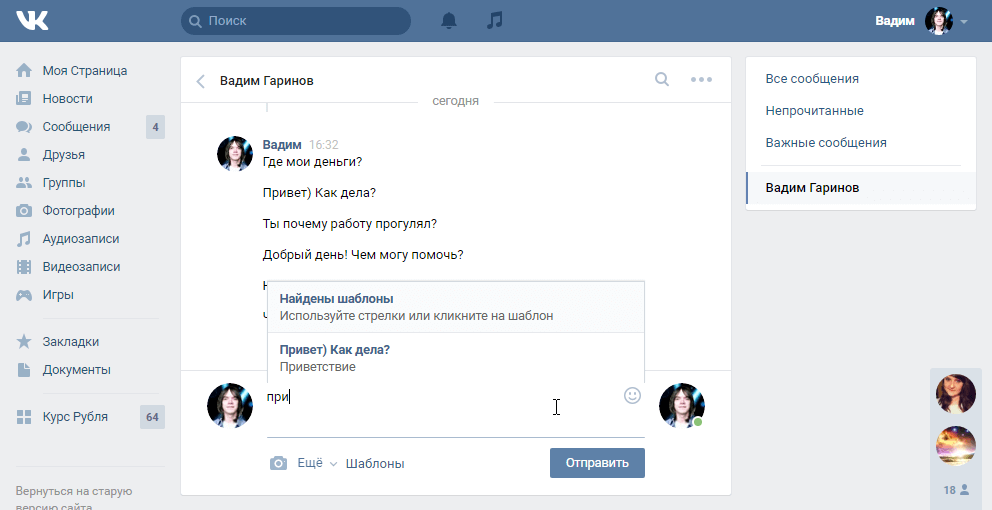

 Затем сообщение будет процитировано.
Затем сообщение будет процитировано. Это вызовет чат в правой части экрана.
Это вызовет чат в правой части экрана.
 )
)
